Menghadapi Error Establishing a Database Connection bisa sangat menjengkelkan, terutama bagi pemula. Error ini terjadi saat WordPress gagal terhubung dengan database. Walaupun tampak membingungkan, masalah ini dapat diatasi dengan langkah-langkah yang tepat.
Penyebab Error Establishing a Database Connection
Beberapa faktor umum yang menyebabkan error ini meliputi:
- Kredensial Login Salah – Username atau password database Anda mungkin telah berubah.
- Server Database Tidak Responsif – Server tempat database Anda berada sedang mengalami gangguan.
- Kerusakan Database – Struktur tabel atau data dalam database rusak.
- Kesalahan Server – Masalah teknis pada server hosting Anda.
Solusi untuk Memperbaiki Error Establishing a Database Connection
Berikut adalah beberapa langkah yang dapat Anda lakukan untuk memperbaiki masalah ini:
Periksa Halaman /wp-admin
Langkah awal adalah memastikan apakah error hanya muncul di halaman utama atau juga di /wp-admin.
Jika pesan error berbeda seperti “one or more database tables are unavailable”, Anda perlu memperbaiki database terlebih dahulu dengan menambahkan kode berikut di file wp-config.php:
- Jika kedua halaman mengalami error, lanjutkan ke langkah berikutnya.
- Jika pesan error berbeda seperti “one or more database tables are unavailable”, Anda perlu memperbaiki database terlebih dahulu dengan menambahkan kode berikut di file
wp-config.php:
define('WP_ALLOW_REPAIR', true);Setelah itu, akses halaman: http://www.namawebsite.com/wp-admin/maint/repair.php untuk memperbaiki database Anda. Jangan lupa hapus kode ini setelah proses selesai.
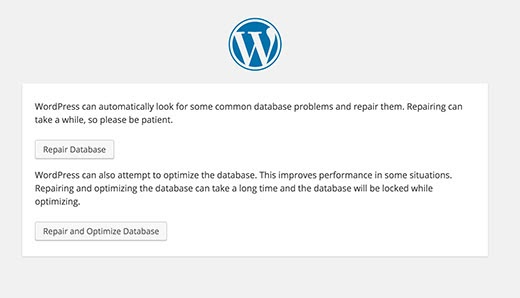
Periksa File wp-config.php
File wp-config.php berisi informasi penting untuk menghubungkan WordPress ke database Anda. Pastikan kredensial berikut sudah benar:
define('DB_NAME', 'nama-database');
define('DB_USER', 'username-database');
define('DB_PASSWORD', 'password-database');
define('DB_HOST', 'localhost');Catatan: Nilai DB_HOST tidak selalu localhost. Untuk memastikan, periksa dokumentasi penyedia hosting Anda.
Cek Status Server MySQL
Error ini sering terjadi ketika trafik website tinggi, terutama pada shared hosting. Langkah yang dapat Anda lakukan:
- Hubungi provider hosting Anda untuk memastikan apakah server MySQL sedang down.
- Jika Anda memiliki situs lain di server yang sama, periksa apakah error juga terjadi di sana.
Anda juga bisa membuat file testconnection.php untuk memverifikasi koneksi ke database:
<?php
$link = mysql_connect('localhost', 'username', 'password');
if (!$link) {
die('Could not connect: ' . mysql_error());
}
echo 'Connected successfully';
mysql_close($link);
?>Ganti username dan password sesuai akun database Anda. Jika koneksi berhasil, artinya user database Anda memiliki izin yang cukup.
Pilihan Hosting yang Tepat untuk WordPress Anda
Jika Anda sering mengalami kendala koneksi database atau masalah server lainnya, mungkin saatnya mempertimbangkan layanan hosting yang lebih andal. Natanetwork menawarkan Hosting WordPress terbaik dengan performa tinggi, keamanan terjamin, dan dukungan teknis 24/7. Dengan layanan ini, Anda bisa fokus mengelola konten tanpa khawatir tentang performa atau stabilitas server.
Kesimpulan
Masalah Error Establishing a Database Connection memiliki penyebab yang beragam, sehingga solusi yang diperlukan juga berbeda-beda. Pastikan Anda selalu melakukan backup sebelum melakukan perubahan pada file website untuk menghindari risiko yang tidak diinginkan.
Dengan langkah-langkah ini, Anda dapat mengatasi error koneksi database di WordPress dengan lebih mudah dan efektif. Untuk mengurangi risiko error di masa depan, gunakan layanan hosting berkualitas seperti yang ditawarkan oleh Natanetwork.
Jika Anda ingin mengetahui lebih lanjut tentang cara debug WordPress, Anda dapat mengunjungi artikel ini, yang memberikan panduan lengkap mengenai cara debug WordPress menggunakan WP_DEBUG dan metode lainnya.
